win7如何制作主題_win7自制主題的方法
更新日期:2024-03-22 03:26:20
來源:投稿
我們在使用電腦的時候會想要自己的電腦更加個性化一點,有的用戶就會自己制作桌面主題,我們要如何制作主題呢?有些使用雨林木風win7系統的網友就表示自己不是很清楚想要了解,所以今天小編就來教大家win7自制主題的方法。
具體方法如下:
1、首先打開電腦,準備好用來制作壁紙的圖片,可以到網上下載自己喜歡的就可以了。如圖所示:
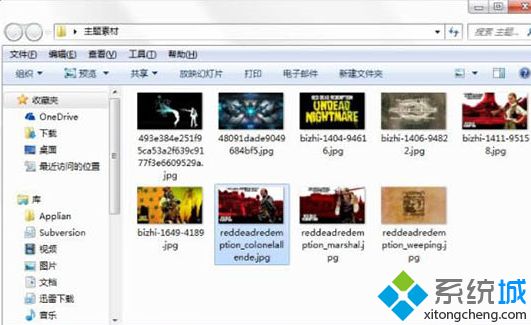
2、進入到windows7系統的桌面,然后在桌面空白處點擊鼠標右鍵,彈出菜單選項,選擇其中的“個性化”菜單選項。
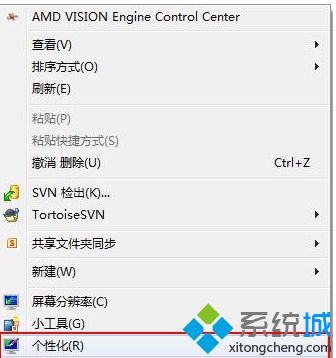
3、進入到主題操作界面。
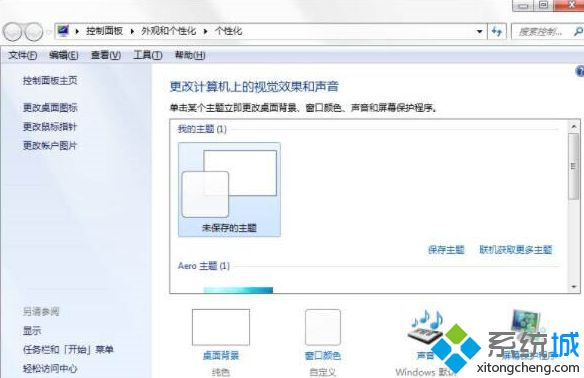
4、點擊其中頁面下方的“桌面背景”。
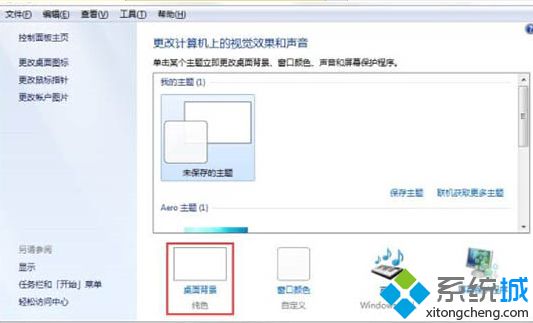
5、進入到新的窗口,要求選擇壁紙文件的路徑(所在文件夾的位置),使用其中的“瀏覽”方式,選擇剛才準備的圖片后,點擊“確定”。
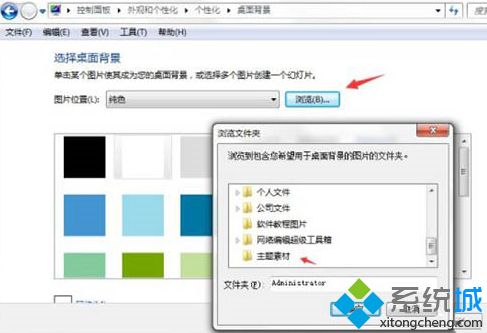
6、在此處也可以篩選自己需要的圖片,選擇好了以后,點擊下方的“保存修改”,完成壁紙文件的整合。
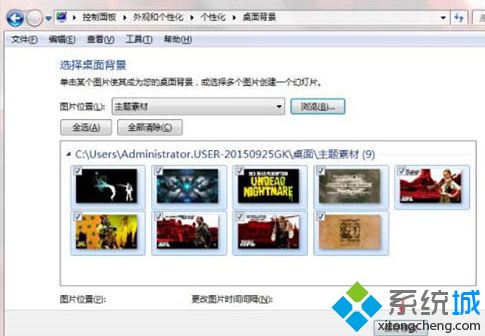
7、接下來,彈回到原來的個性化界面,但此時的主題未保存出來,只能作為本機的壁紙使用。
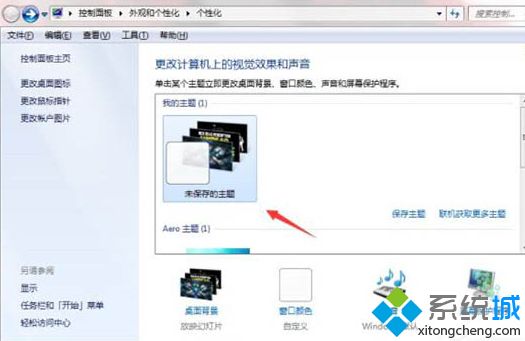
8、選中剛才制作的壁紙集合(圖標),然后點擊“保存主題”,將主題進行保存。
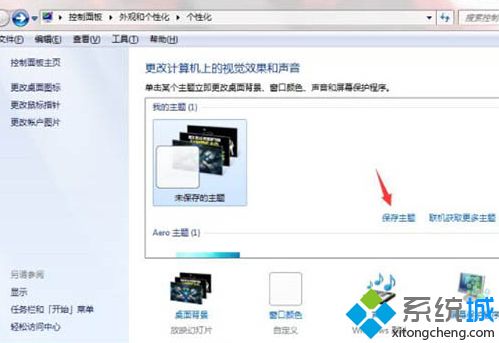
9、彈出保存框,輸入自己想要的主題名稱,然后點擊“保存”繼續下一步。
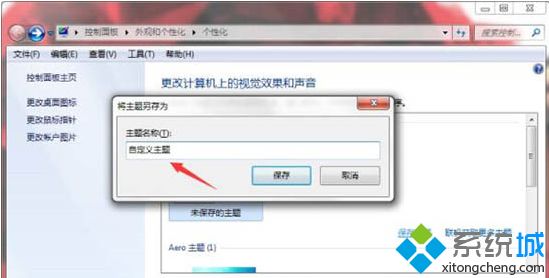
10、此時主題保存成功了,但是我們如果想要將它做一個備份或者拷貝到其它電腦供其他電腦使用的話,還需要將此主題的文件保存出來,這樣才方便拷貝使用。
11、點擊剛剛保存的主題,右鍵彈出選項,選中其中的“保存主題用于共享”,便可進行下一步的保存了。
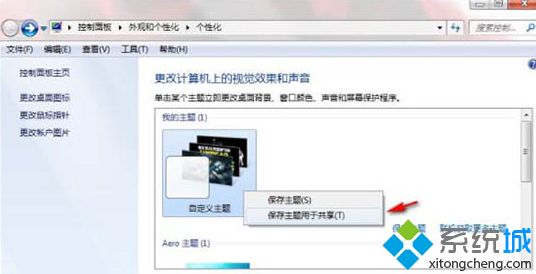
12、彈出文件保存路徑的選擇,選擇好了之后就點擊下方的“保存”即可開始保存。
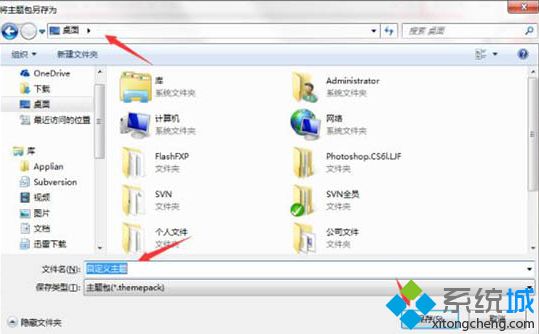
13、主題文件開始保存中。如圖所示:

14、不一會兒,主題文件保存成功,點擊查看即可驗證成功了,并且可以使用了。
上面就是win7如何制作主題的方法介紹啦,學會了嗎?希望有幫助到你哦。
- monterey12.1正式版無法檢測更新詳情0次
- zui13更新計劃詳細介紹0次
- 優麒麟u盤安裝詳細教程0次
- 優麒麟和銀河麒麟區別詳細介紹0次
- monterey屏幕鏡像使用教程0次
- monterey關閉sip教程0次
- 優麒麟操作系統詳細評測0次
- monterey支持多設備互動嗎詳情0次
- 優麒麟中文設置教程0次
- monterey和bigsur區別詳細介紹0次
周
月










